Cómo convertir WAV a MP3
Miscelánea / / November 28, 2021
Hay muchos formatos de archivos de audio entre los que puede elegir, ya sea para crear música o para compartirla. La mayoría de estos aseguran que el tamaño del archivo de la canción sea pequeño y que la compresión no distorsione la calidad del audio. WAV (formato de archivo de audio de forma de onda) y MP3 (MPEG) son formatos de audio populares con diferentes características. Si bien los archivos WAV tienen mejor calidad de audio y suelen ser de gran tamaño, MP3 es más compacto. Sin duda, WAV es bastante preciso, ya que fue creado por Microsoft para los sistemas operativos Windows y Mac. Pero la mayoría de los usuarios prefieren el formato MP3 más versátil para compartir música fácilmente con otros usuarios. Debido a su tamaño compacto, es ideal para reproducir música en dispositivos pequeños y con fines de transmisión. Con la preferencia por el formato de audio MP3, es posible que muchos usuarios deseen convertir WAV a MP3. Si usted también desea hacerlo, lea esta guía para aprender cómo convertir WAV a MP3 en una PC con Windows y cómo usar la aplicación WAV to MP3 Converter en Android.
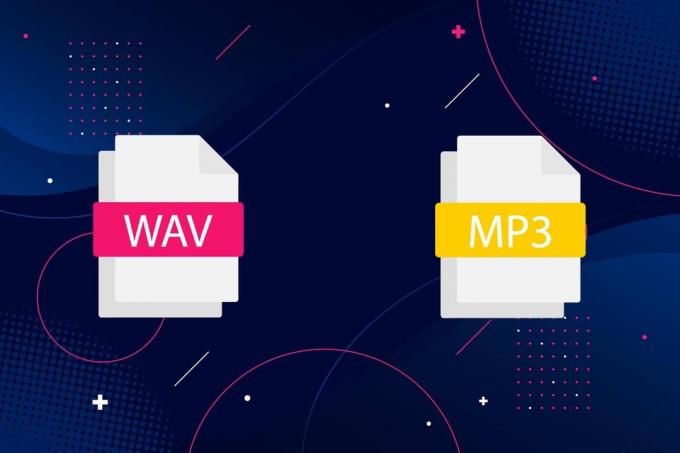
Contenido
- Cómo convertir WAV a MP3 Windows 10.
- Convierta usando VLC Media Player.
- Convierta WAV a MP3 iTunes.
- Convertir usando herramientas de conversión en línea
- Opción 1: use el convertidor de audio en línea
- Opción 2: usar conversión de audio en línea
- Cómo convertir WAV a MP3 en dispositivos Android.
Cómo convertir WAV a MP3 Windows 10
Hemos detallado algunos métodos simples que puede seguir para convertir WAP a formato de archivo MP3 en computadoras.
Convertir usando VLC Media Player
VLC es un reproductor multimedia de código abierto y de uso gratuito que le permite abrir y reproducir cualquier formato de archivo. Además, puede cambiar un archivo de audio dado a su formato de archivo preferido. Siga los pasos dados para convertir WAV a MP3 usando un reproductor multimedia VLC:
1. Lanzamiento Reproductor de multimedia VLC y seleccione la primera pestaña titulada Medios de comunicación, como se muestra aquí.
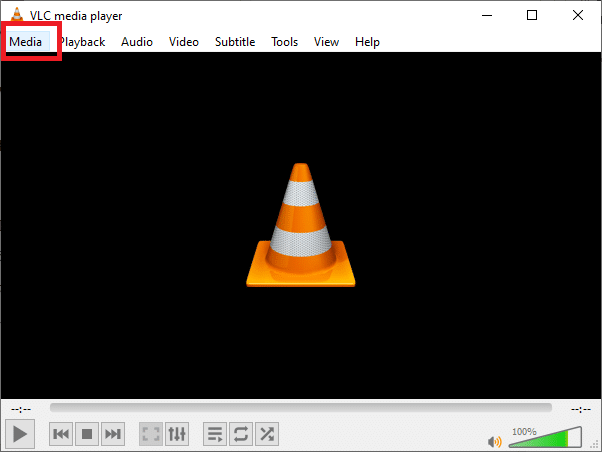
2. Seleccione Convertir / guardar opción del menú desplegable, como se resalta.

3. A continuación, vaya al Expediente pestaña y haga clic en el + Agregar… botón como se muestra en la imagen.

4. Navega hasta el archivo WAV localización, Selecciona el Archivo WAVy haga clic en Abierto.
5. Luego, haga clic en el Convertir / guardar opción desde la parte inferior de la pantalla.
6. En la nueva ventana que aparece, expanda el Perfil opción en el Ajustes categoría.
7. Elegir Audio-MP3 de la lista desplegable como se ilustra a continuación.
Nota: Clickea en el icono de llave inglesa junto a Perfil si desea acceder y modificar ajustes avanzados como códec de audio, códec de video, subtítulos y más controles similares.

7. Después de que hayas elegido MP3, haga clic en Navegar.
8. Selecciona el localización donde desea que se almacene el archivo convertido. Cuando seleccione la ubicación, notará que el Guardar como tipo la opción muestra automáticamente MP3 formato.
9. Ahora, haga clic en Ahorrar, como se muestra.

10. Haga clic en el Comienzo para convertir WAV a archivos MP3.
El nuevo archivo MP3 se generará y guardará en la ubicación seleccionada.
Leer también:¿Cómo convertir MP4 a MP3?
Convertir WAV a MP3 iTunes
Si es un usuario de MAC, puede usar iTunes fácilmente para convertir su archivo WAV a un formato de archivo MP3. Además, también se puede utilizar para convertir archivos en sistemas Windows. A continuación se explica cómo convertir WAV a MP3 iTunes:
1. Descargar iTunes para Windowsen su PC con Windows.
2. Lanzamiento iTunes y navega hasta el Menú bar.
3. Hacer clic Editar> Preferencias.
4. Bajo la General pestaña, seleccione Importar ajustes, como se muestra.

5. Escoger Codificador MP3 de Importar usando menú desplegable y elija Calidad en Configuración campo.

6. Desde el Biblioteca, Selecciona el Archivos WAV desea convertir.
7. Convierta WAV a la versión MP3 de dichos archivos haciendo clic en Expediente > Crear versión MP3.
Este proceso convierte WAV a MP3 a través de iTunes en sistemas Windows.
Nota: Puede convertir archivos en versiones .AAC, .AIFF, .MP4 utilizando el mismo proceso. Simplemente reemplace MP3 con el formato de archivo requerido y haga clic en Crear
Leer también: Arreglar El archivo iTunes Library.itl no se puede leer
Convertir usando herramientas de conversión en línea
Si no desea descargar plataformas de conversión ni desea seguir estos largos pasos, puede utilizar herramientas de conversión en línea. Son de fácil acceso y están disponibles tanto para usuarios de Windows como de macOS. Hemos enumerado dos de los mejores sitios web de conversión en línea que puede seguir para convertir archivos WAV a MP3.
Opción 1: use el convertidor de audio en línea
El convertidor de audio en línea es un sitio web popular de conversión de audio, ya que admite una amplia gama de formatos de archivos de audio. La característica más útil de este sitio web es que puede cargar archivos de audio directamente desde Google Drive, Dropbox o incluso a través de un enlace URL. Esta plataforma de conversión de audio también le brinda la opción de realizar conversiones por lotes. Para ello, debe cargar los archivos WAV en formato de archivo ZIP. Simplemente, siga los pasos dados para convertir WAV a MP3:
1. Abre tu navegador web y abrir convertidor de audio en línea.
2. Haga clic en Abrir archivos para subir tu Archivo WAV desde su PC, Google Drive, Dropbox o URL.
3. Ahora, seleccione un MP3 formato de archivo de sección 2 en el sitio web.

4. Finalmente, haga clic en Convertir para iniciar el proceso. Consulte la imagen anterior.
Nota: Seleccione la calidad, la frecuencia de muestreo, la tasa de bits y más haciendo clic en el Ajustes avanzados botón.
Opción 2: usar conversión de audio en línea
Otra alternativa es Audio Online Convert, que es gratis y fácil de usar. El sitio web admite múltiples formatos de archivos de audio para conversiones. A continuación, se explica cómo convertir WAV a MP3 utilizando este sitio web:
1. Navegar a conversión de audio en línea en tu navegador web.
2. Haga clic en Seleccionar archivos para cargar el archivo WAV que desea convertir. O suelte el archivo WAV de Google Drive, Dropbox o URL.
3. Modifique la tasa de bits de audio y la frecuencia de muestreo en Configuraciones opcionales.
4. Finalmente, haga clic en Iniciar conversión para comenzar el proceso, como se muestra a continuación.

Leer también: Cómo convertir PNG a JPG sin perder calidad
Cómo convertir WAV a MP3 en dispositivos Android
Si desea convertir archivos de audio WAV a formato MP3, puede utilizar aplicaciones de terceros disponibles en Google Play Store. Siga los pasos que se mencionan a continuación para convertir el formato de archivo usando la aplicación WAV to MP3 Converter. Hemos explicado este método tomando como ejemplo Audio Converter de The AppGuru.
1. Abierto Google Play Store y Instalar en pcConvertidor de audio WAV a MP3 de The AppGuru.
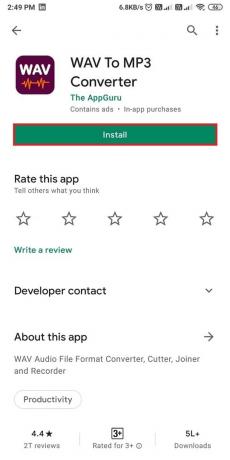
2. Ejecútelo y toque Archivos pestaña de la parte superior de la pantalla.
3. Selecciona el Archivo WAV desea convertir de la lista dada de archivos de audio en su pantalla.
5. Toque en el Convertir en la parte inferior de la pantalla, como se muestra.
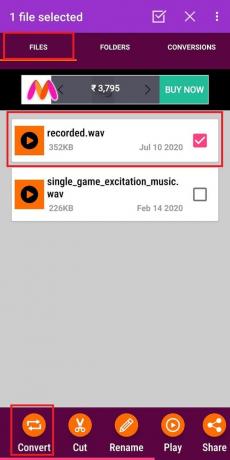
6. Ahora, seleccione MP3 bajo la Formato opción.
Nota: Elija la calidad del archivo seleccionando cualquiera de las opciones en Calidad.
7. Toque en el icono de tres puntos junto al directorio y elija la ubicación en su dispositivo.
8. Finalmente, rebautizar el nuevo archivo de audio y toque Convertir para iniciar el proceso de conversión.
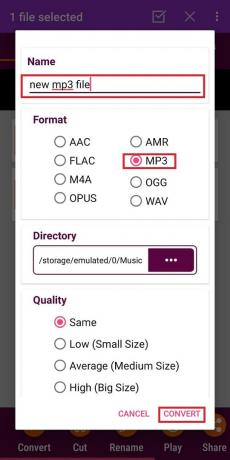
Recomendado:
- Cómo enviar música en Facebook Messenger
- ¿Cómo instalar Bluetooth en Windows 10?
- Repara Windows 10 que no reconoce el iPhone
- Cómo enviar GIF en Android
Esperamos nuestra guía sobre cómo convertir WAV a MP3 fue útily pudo convertir archivos fácilmente. Háganos saber qué método funcionó para usted. Si tiene alguna consulta o sugerencia con respecto a este artículo, no dude en dejarlas en la sección de comentarios.



